Jak převést animované obrázky GIF na MP4 bez ztráty kvality
Vzhledem k tomu, že sociální média stále více převládají, GIF je populární a dostupný téměř na všech platformách. Někteří lidé však stále preferují formát MP4, když zveřejňují obsah online, částečně proto, že jej podporuje většina webových stránek, aplikací a zařízení. Nový problém je, že GIF je formát obrázku, ale MP4 je formát videa. K převodu tedy potřebujete konkrétní nástroj GIF na MP4. Tento článek sdílí nejjednodušší metody na různých zařízeních
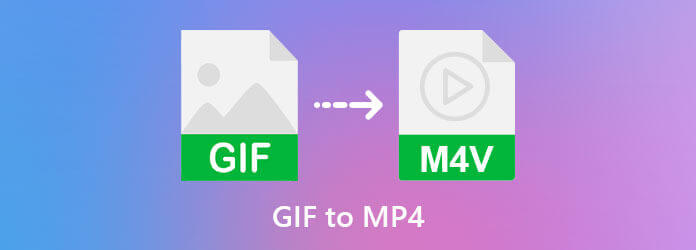
Blu-ray Master Video Converter Ultimate je nejjednodušší způsob, jak převést GIF na video MP4. To vám umožní umístit jeden nebo několik animovaných a statických obrázků GIF na scénář. Poté vytvořte celý příběh jako soubor MP4. Navíc poskytuje řadu funkcí pro vyhlazení a retušování příběhu.
Hlavní vlastnosti nejlepšího převodníku GIF na MP4
Otevřete GIFy
Nejlepší převodník GIF na MP4 nabízí dvě edice, jednu pro Windows 10/8/7 a druhou pro Mac OS X. Nainstalujte si tu správnou do počítače a spusťte ji, když potřebujete převést GIF na MP4. Přepněte na MV okno z horní části rozhraní. Dále klikněte na přidat nabídky nad scénářem a otevřete GIFy, které chcete převést. Po otevření GIF je můžete uspořádat na scénáři pomocí Vpřed a Zpětně menu.
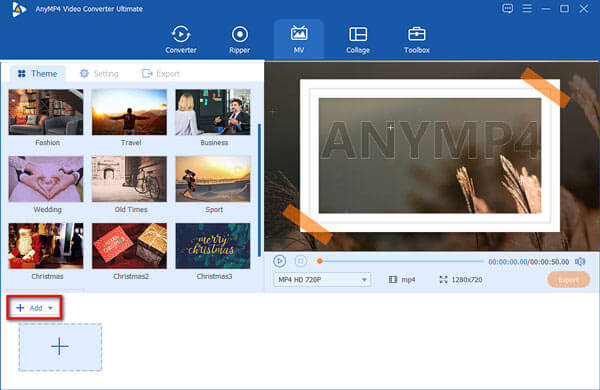
Přidejte zvuk na pozadí
Přejít na Nastavení na levém panelu a vyhledejte Audio stopa sekce. Protože GIFy neobsahují zvuk na pozadí, musíte jej přidat ručně. Zaškrtněte políčko vedle Hudba v pozadí. Hudbu na pozadí lze použít dvěma způsoby: Vytáhněte rozevírací seznam a použijte skladbu z knihovny.
Chcete-li hudbu použít jako zvuk na pozadí, klikněte na ikonu + a otevřete ji.
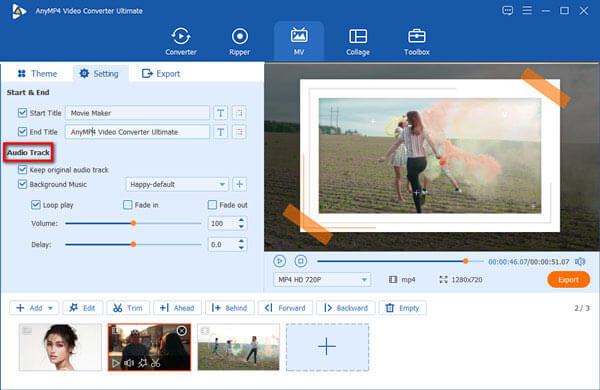
Převést GIF na MP4
Prohlédněte si výsledek na panelu vestavěného přehrávače médií na levé straně. Pokud jste spokojeni, klikněte a rozbalte nabídku profilu a vyberte MP4 a správné rozlišení. Dále přejděte na Vývoz záložka na levé straně. Zapište si název souboru do Příjmení pole, nastavte adresář umístění v Uložit do pole a klepněte na Vývoz knoflík. O několik sekund později najdete MP4 video na vašem pevném disku.
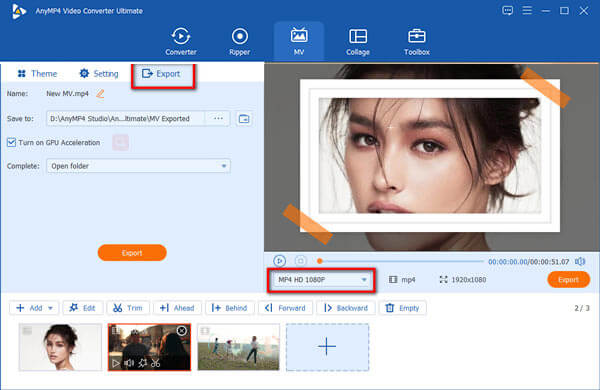
Photoshop je jedním z nejpopulárnějších programů pro úpravu obrázků. Společnost Adobe přidala do nových verzí spoustu funkcí. Můžete například otevřít animovaný GIF a převést jej na video MP4. Nevýhody jsou zřejmé. Za prvé, Photoshop nemůže při převodu GIF na MP4 přidat hudbu na pozadí. Kromě toho je převodník GIF na MP4 velmi drahý. Stojí to 9.99 až 20.99 $ měsíčně v závislosti na vašem plánu. Pokud již máte software na ploše, proveďte níže uvedené kroky, abyste dosáhli požadovaného výsledku.
Spusťte editor fotografií z plochy, přejděte na Soubor menu a zvolte Otevřená.
V dialogovém okně pro otevření souboru najděte animovaný obrázek GIF, vyberte jej a klikněte na Otevřená knoflík. Poté Photoshop načte každý snímek v GIF jako vrstvu
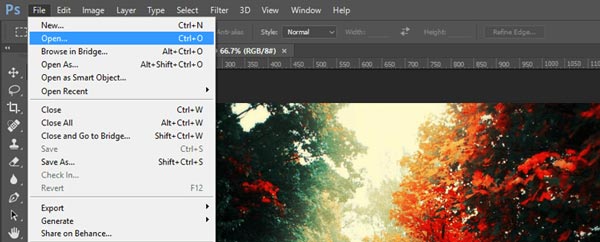
Otevřete Windows menu a zvolte časová osa pro zobrazení panelu časové osy. Klikněte na Menu ikonu na časové ose a vyberte Převést na časovou osu videa. Photoshop převede GIF na video MP4.
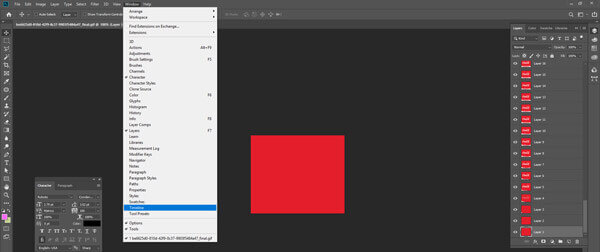
Dále klikněte na tlačítko Menu znovu ikonu a vyberte Vykreslit video.
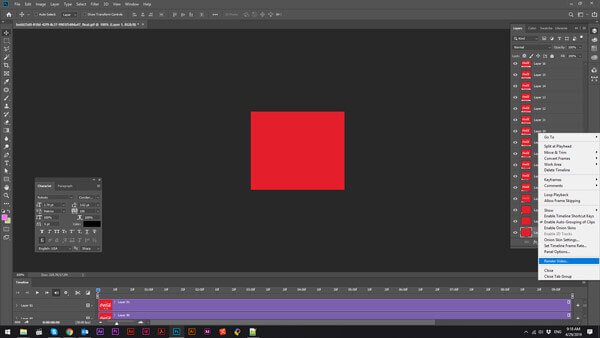
A konečně, přejděte Soubor menu, zvolte Vývoza vyberte Vykreslit video. V Vykreslit video zadejte název souboru, cílovou složku a další možnosti podle vašich podmínek. Udeř poskytnout tlačítko pro export videa MP4.
Dalším způsobem, jak převést GIF na video MP4, je online aplikace. Několik webových aplikací dokáže změnit animovaný obrázek na soubor videa. EZGIF je například bezplatný online převodník GIF na MP4. Nevyžaduje registraci ani žádnou platbu. Nevýhodou je samozřejmě špatná kvalita výstupu a omezená velikost souboru. Kromě toho musíte mít dobré připojení k internetu.
Navštivte ve svém prohlížeči https://ezgif.com/gif-to-mp4 a otevřete online aplikaci pro převod GIF na MP4.
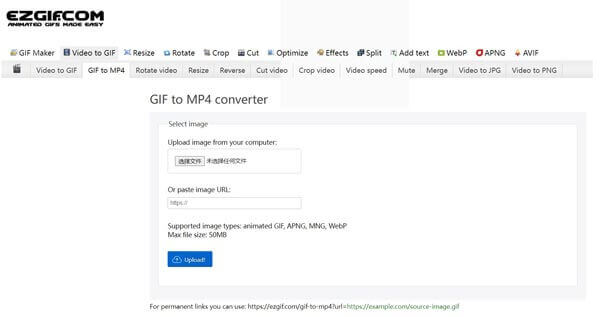
Klepněte na tlačítko Procházet a otevřete obrázek GIF, který chcete změnit na formát MP4. Pak trefte modrou Nahrát tlačítko pro odeslání na server.
Tip: Mějte na paměti, že maximální velikost souboru je 50 MB. Můžete také importovat animovaný GIF z internetu vložením adresy URL.
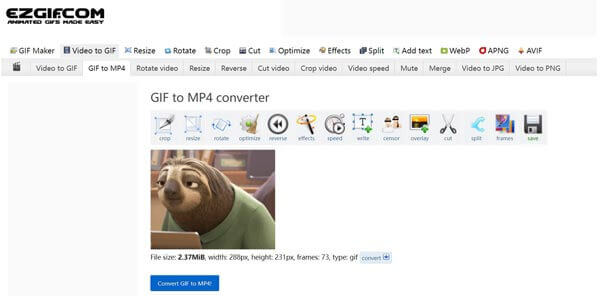
Stiskněte Převést GIF na MP4 tlačítko pro zahájení převodu animace na video. Nakonec klikněte na uložit ikonu pro stažení video souboru MP4.
Poznámka: Své soukromé obrázky GIF raději nenahrávejte na internet, ačkoli EZGIF a další poskytovatelé služeb slibují, že vaše soubory po převodu smažou. Navíc je to jen způsob, jak otestovat převod GIF na MP4. Pokud máte v úmyslu sdílet video soubor, raději použijte výkonný nástroj.
Pro mobily je aplikace pro převod GIF na MP4 nejjednodušším způsobem, jak změnit animované obrázky na video soubory. Pokud vám nevadí malá obrazovka, zde jsou nejlepší převodníky GIF na MP4 pro iPhone a Android.
Plošina:iOS 9.0 nebo novější
Cena:$0.99
GifVid je převodník GIF na MP4 pro uživatele iPhone. Můžete vybrat GIF z alba fotoaparátu a převést jej na soubor videa nebo naopak. Aplikace také nabízí rozhraní pro sociální média, jako je Tumblr a další.
Jak převést GIF na MP4 na iPhone
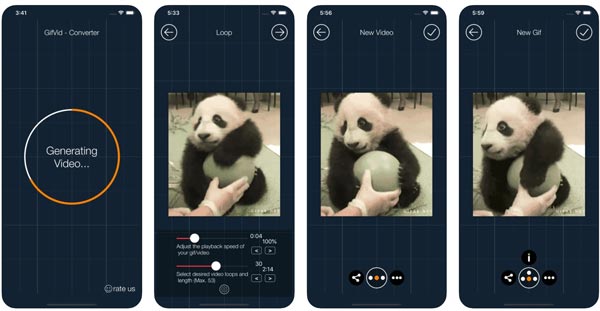
Spusťte aplikaci převodníku z domovské obrazovky. Aplikaci si můžete zakoupit ve svém App Store. zmáčkni Vytvořit vyberte možnost GIF na video. Tím se dostanete na obrazovku převodu GIF na video.
Povolte mu první přístup k vašemu Camera Roll a vyberte soubor GIF, který chcete převést, a nastavte výstupní rozlišení a další možnosti.
Pak klepněte na tlačítko Share ikonu dole a odešlete ji na požadovanou platformu.
Plošina:iOS 10.0 nebo novější a Android 4.0.3 a vyšší
Cena:Zdarma s reklamami a nákupem v aplikaci
GIF Cracker je aplikace pro převod GIF na MP4 pro zařízení iPhone i Android. Aplikaci si můžete zdarma stáhnout z App Store nebo Play Store. Navíc nabízí širokou škálu předvoleb rozlišení při převodu GIF na video MP4.
Jak převést GIF na MP4 na Androidu
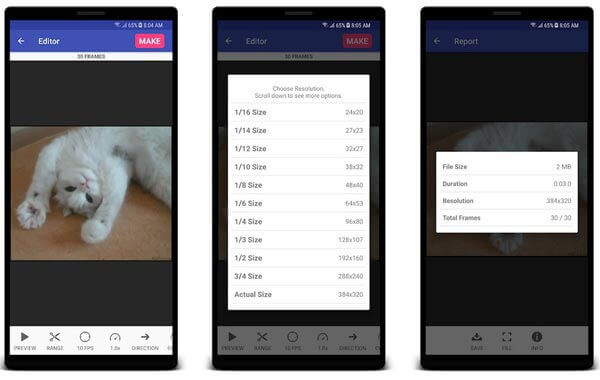
Spusťte aplikaci GIF converter ze šuplíku aplikace a vyberte cílový GIF z galerie.
Poté nastavte možnosti převodu, například rozlišení. Klepněte na Dělat v horní části obrazovky.
Video MP4 bude uloženo do vaší galerie.
Poznámka:Na iPhone otevřete GIF v aplikaci, nastavte možnosti a klepněte na Spusťte konverzi .
Plošina:iOS 10.0 nebo novější a 4.0.3 a novější
Cena:Zdarma s reklamami a nákupem v aplikaci
Podobně jako GIF Cracker je GIF Toaster dalším způsobem, jak převést GIF na video nebo naopak. Navíc obsahuje editor GIF a prohlížeč GIF. Pokud dáváte přednost aplikacím GIF na jednom místě, je to dobrá volba pro uživatele iPhone i Android.
Jak převést GIF na MP4 na iPhone
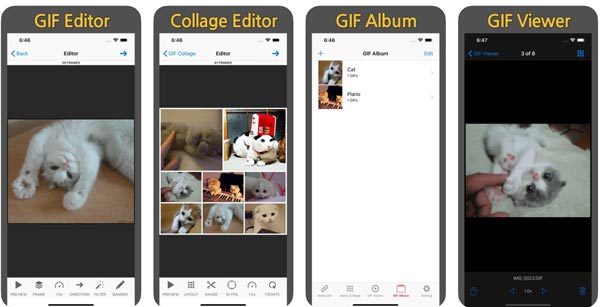
Otevřete aplikaci Fotky, najděte požadovaný obrázek GIF nebo obrázky a klepněte na Share ikonu a otevřete ji pomocí aplikace převodníku.
Nastavte možnosti kódování a retušujte GIF.
Klepněte na Začněte kódování tlačítko pro zahájení převodu GIF na MP4. Po procesu najdete video ve své aplikaci Fotky.
Plošina:Android 4.4 a nahoru
Cena:Zdarma s reklamami a nákupem v aplikaci
Pro uživatele Androidu je Video2me lehká aplikace pro převod GIF na MP4. To z něj dělá dobrou volbu pro stará zařízení. Kromě převodu GIF a videa obsahuje také samolepky pro zdobení GIFů. Navíc může při převodu GIF na MP4 přidat hudbu na pozadí.
Jak převést GIF na MP4 na Androidu
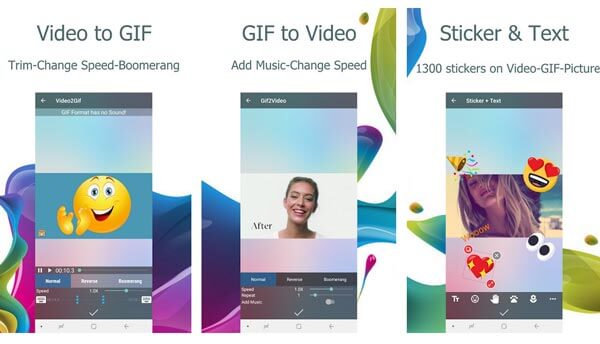
Spusťte aplikaci převodníku z telefonu Android a vyberte možnost Gif2Video menu ve spodní části.
Až budete vyzváni, povolte mu přístup do vaší galerie, vyhledejte a vyberte GIF, který chcete změnit na video.
Nyní uvidíte vlastní možnosti v dolní části, jako Rychlost, Opakovat, a Přidat hudbu. Nastavte si každý z nich, jak chcete.
Klepněte na Hotovo ikonu ve spodní části pro potvrzení. Poté uložte video do své galerie.
Je GIF formát videa?
Ne, GIF je pouze formát souboru obrázku, jako jsou formáty souborů JPG nebo PNG, GIF lze použít k vytváření statických obrázků. Má však zcela speciální funkcionalitu, lze s ním vytvořit animované obrázky z videoklipu, nebo z fotosekvence.
Může VLC převést GIF na MP4?
Ne, VLC je přehrávač videa a zvuku. Obsahuje velký balík multimediálních kodeků, ale nepokrývá GIF. Jinými slovy, nemůžete přidat obrázek GIF do VLC ani převést GIF do formátu videa. Jediným způsobem, jak otevřít GIF ve VLC, je převod do formátu videa pomocí jiných nástrojů.
Co je lepší GIF nebo MP4?
Těžko říct. GIF je formát obrázku, do kterého lze ukládat animovaný obsah. Díky tomu je to jako video soubor, ale velikost souboru GIF je menší než velikost MP4. MP4 však může ukládat video i zvuk na pozadí. Díky tomu zaujme na sociálních sítích. Můžeš převod mezi GIF a MP4 pomocí námi doporučených aplikací.
Nyní byste se měli naučit alespoň šest způsobů, jak převést GIF nebo několik GIFů na video MP4. Můžete si vybrat svou oblíbenou metodu podle našeho úvodu a postupujte podle kroků, abyste získali to, co chcete. Blu-ray Master Video Converter Ultimate je například nejlepší volbou pro lidi, kteří chtějí produkovat co nejlepší kvalitu výstupu. Pokud máte dobré návrhy nebo jiné problémy, neváhejte zanechat svou zprávu pod tímto příspěvkem.
Více Reading
2 funkční metody pro převod souborů DAT z disku Video CD na MP4
Je možné převést soubory DAT z Video CD na MP4? Stačí se dozvědět více o formátu videa VCD a 2 účinných metodách převodu video souborů z článku.
Nejlepší 3 způsoby, jak snadno převádět soubory videa MOD do formátu MP4
Nelze sdílet nebo přehrávat vaše video soubory MOD zaznamenané vašimi videokamerami? Tato příručka vám řekne tři ověřené metody pro rychlý převod MOD do MP4.
Konkrétní průvodce převodem video záznamů VHS na video soubory MP4
Pokud chcete zachovat staré filmy nebo televizní pořady uložené na kazetách VHS, zde je návod, jak převést pásku VHS na digitální video MP4.
2 Ověřené metody pro převod projektů WVE na video soubory MP4
V následujícím tutoriálu se naučíte převádět WVE na MP4, abyste získali lepší kompatibilitu.